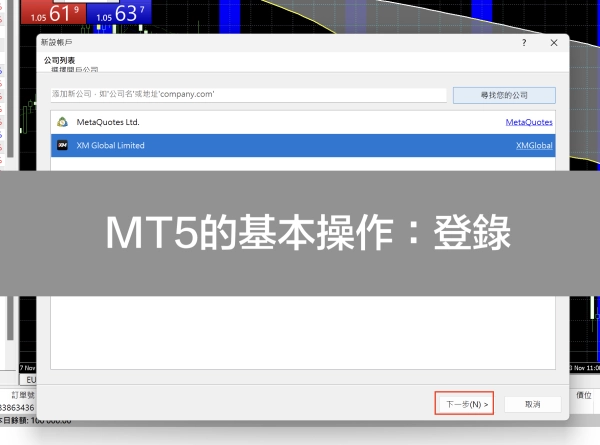以下資料由 XM Global 帳戶經理Willy提供
Willy的Email: [email protected]
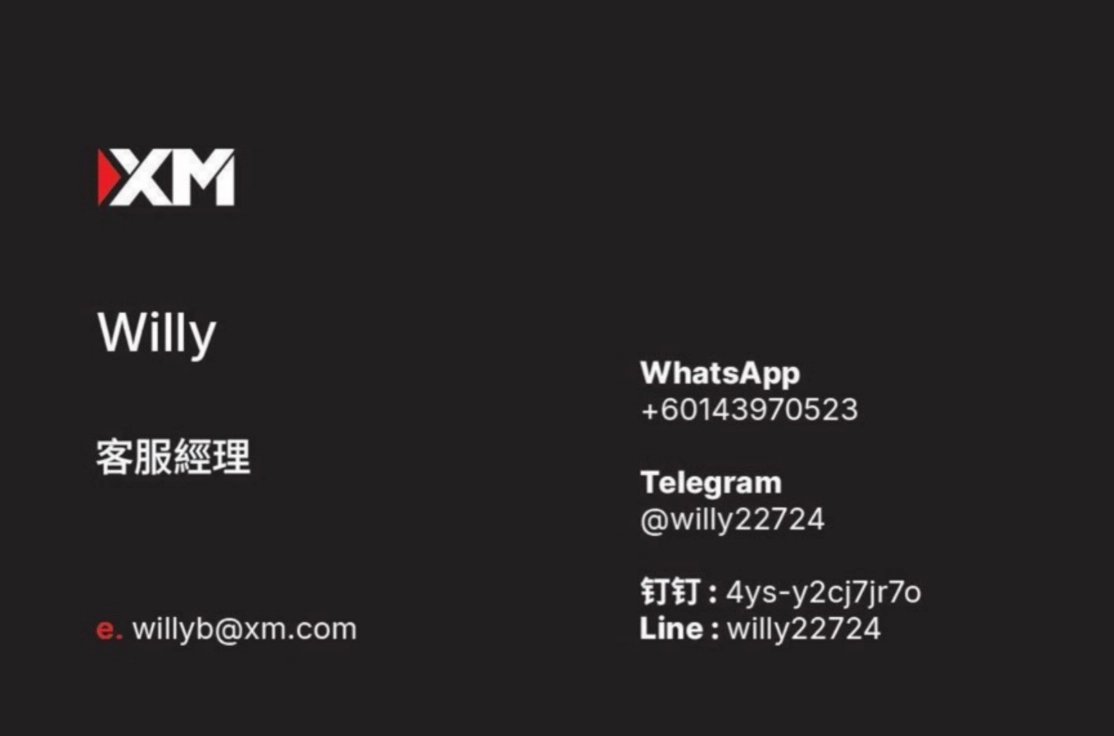
XM Global 外匯交易券商的註冊流程
XM Global 外匯交易券商的註冊
首先在XM Global 官方網站上點選【開立帳戶】
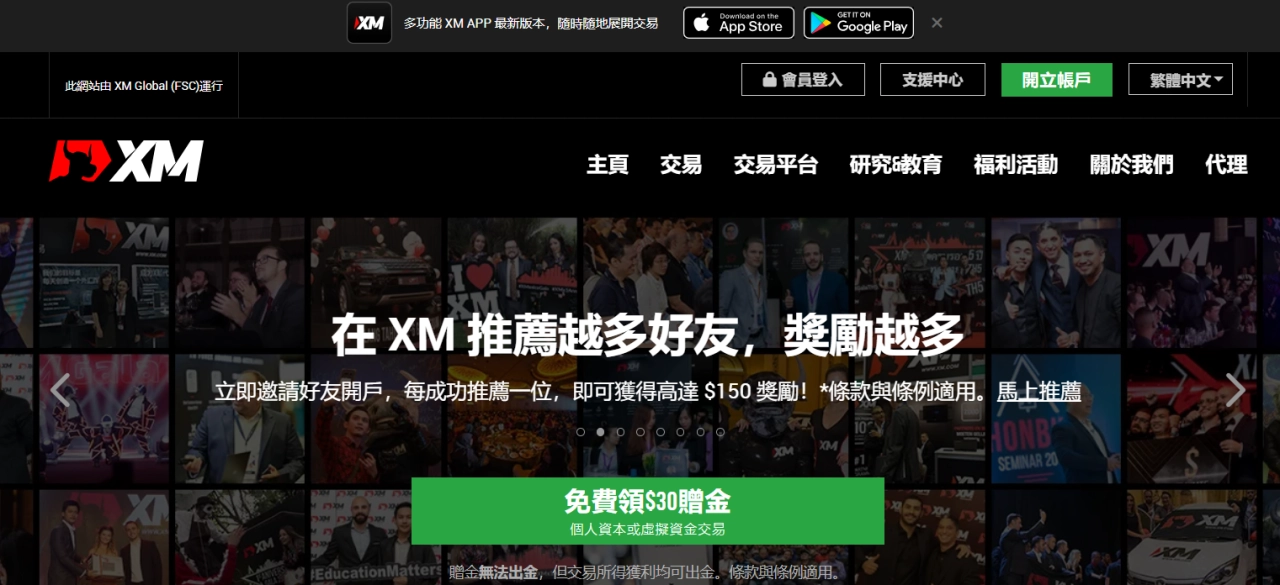
這時候【註冊畫面】就會跳出來,點擊圖片可以進入XM GLOBAL官方網站
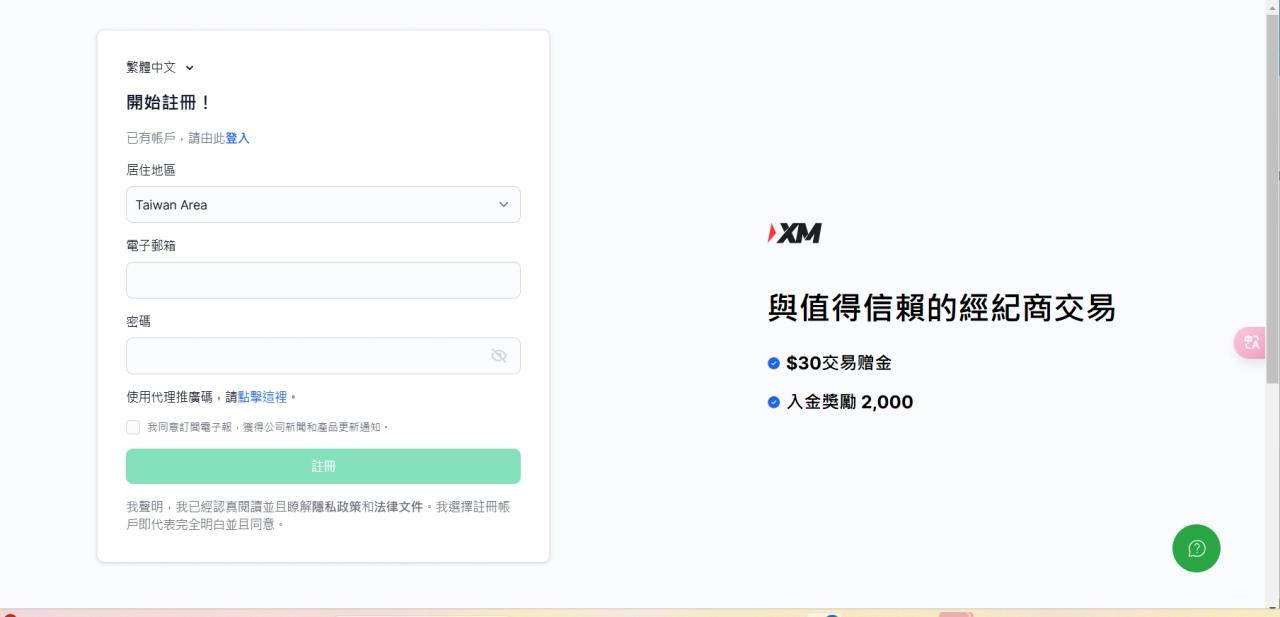
電子郵箱
這部分要注意選擇可以收到電子郵件的信箱,因為註冊成功之後會寄送認證信件到你填寫的電子郵箱,如果沒有點擊認證的話會無法認證成功。
密碼
密碼的部分其實有很多限制,要有一個一個特殊文字符號、一個小寫英文字母、大寫英文字母、全部密碼也要有10-15個。
小小建議:
對於一些電腦使用不熟悉的投資朋友來說,在註冊的時候就先用文字書寫的方式,把帳號密碼記錄下來,避免好不容易花心思設定的帳號密碼忘記。
XM Global 外匯交易券商的信箱認證
當你填寫完資料並且點擊送出之後,你剛剛填寫的電子郵件就會收到認證信,在認證信中就會有一個認證的確認方塊,點擊之後才會完成電子郵箱的認證。
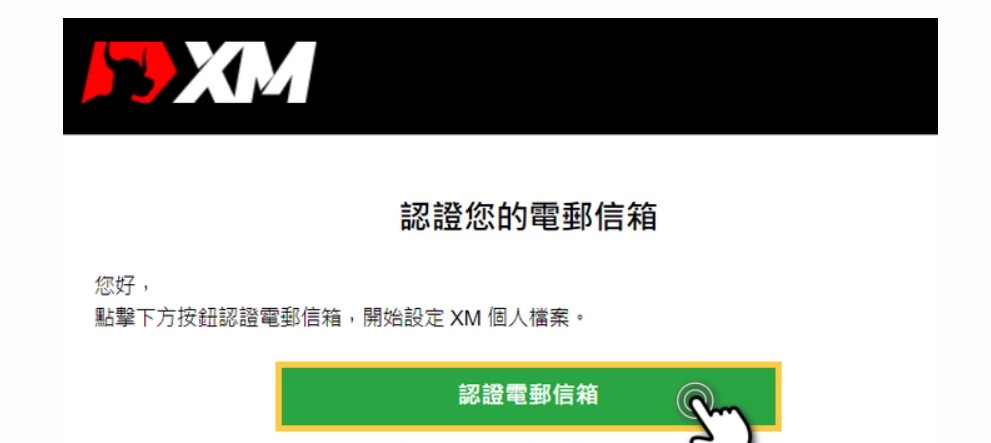
認證結束之後,請重新回到XM GLOBAL官方網站進行登錄。
XM Global 外匯交易券商的登入
在剛剛XM GLOBAL的註冊畫面中,有一個登入的選項,點擊之後就可以進入登入畫面。
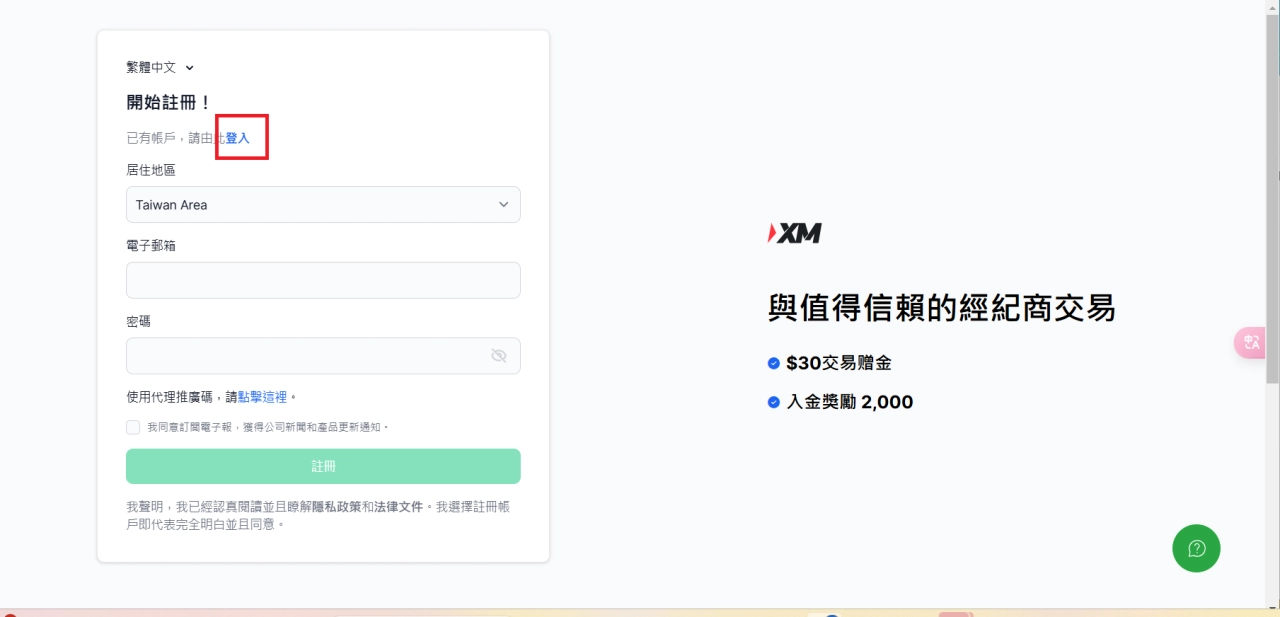
這部分就是把剛剛你註冊的時候所填寫的電子信箱 EMAIL還有密碼輸入進去,然後點擊登入,就可以進入XM GLOBAL官網的註冊畫面
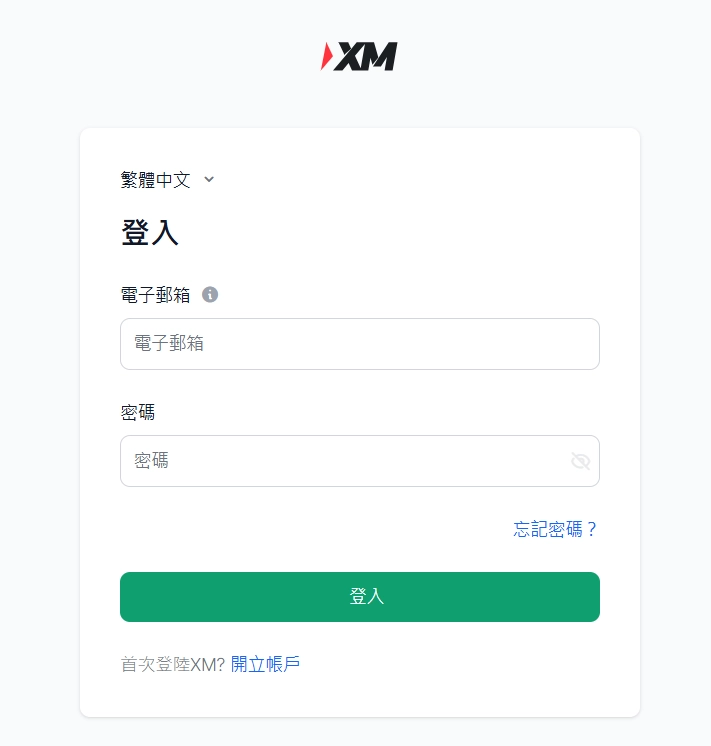
XM Global 外匯交易券商的模擬倉申請
XM Global 外匯交易券商官網申請模擬倉
進入到登錄畫面的時候,可以在中間找到一個模擬帳戶的選項,用滑鼠左鍵點擊,你就可以看到一組模擬帳戶,這一組帳戶是內建的。
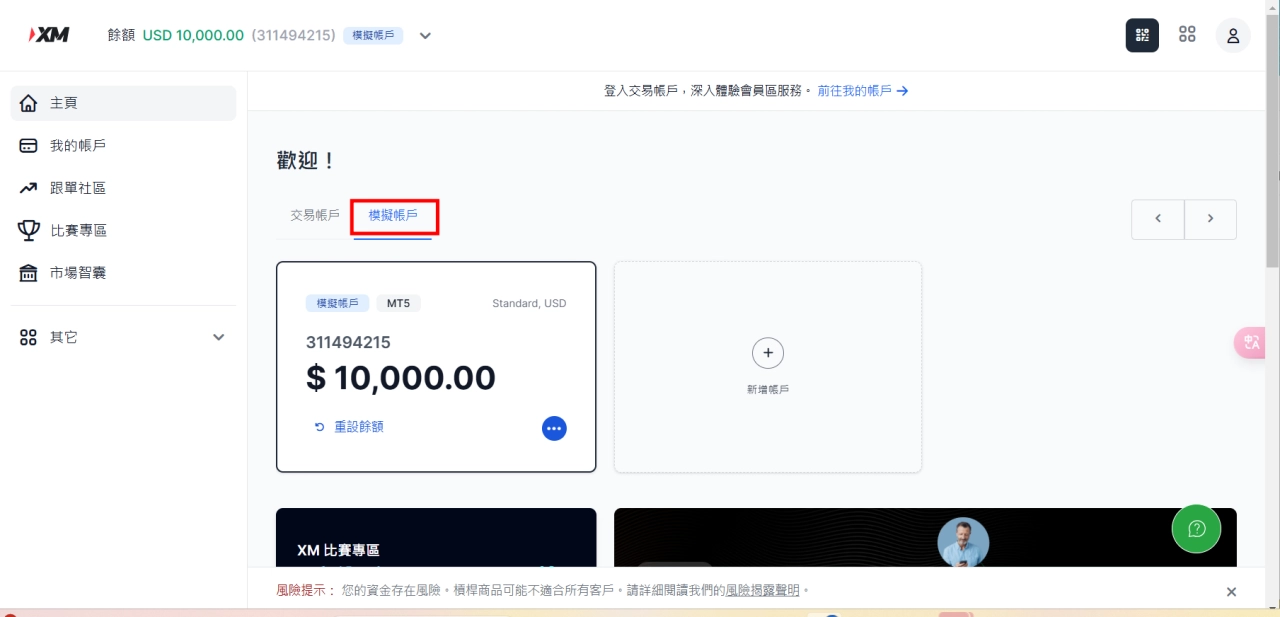
當然你也可以申請一組全新的模擬帳戶,點擊【新增帳戶】就可以跳到申請新模擬帳戶的畫面
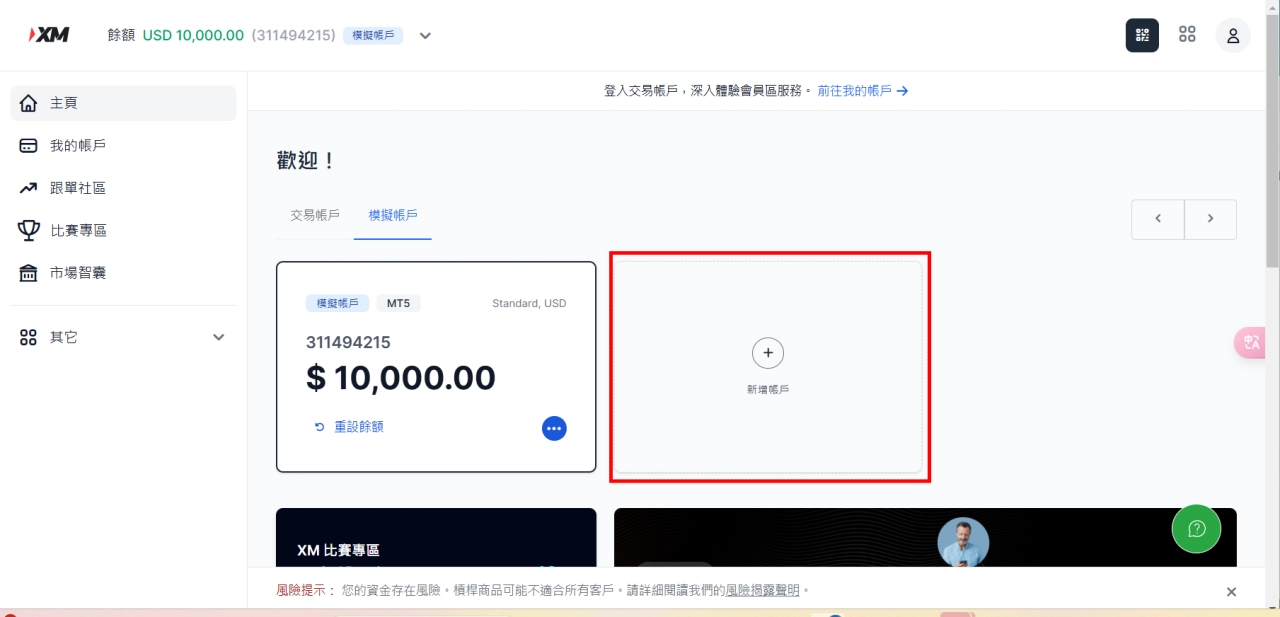
點擊之後就會到設定交易帳戶的環節
選項一 MT4、MT5的選擇,大部分我們現在都流行選擇MT5
選項二 槓桿,可以參考這篇槓桿的文章:券商外匯槓桿交易的相關比較與常見的問題
選項三 基礎貨幣,大部分都是選擇美金居多
選項四 投資金額,可以根據未來想要投資的金額大小來做模擬選擇
都設定好之後點選【繼續】
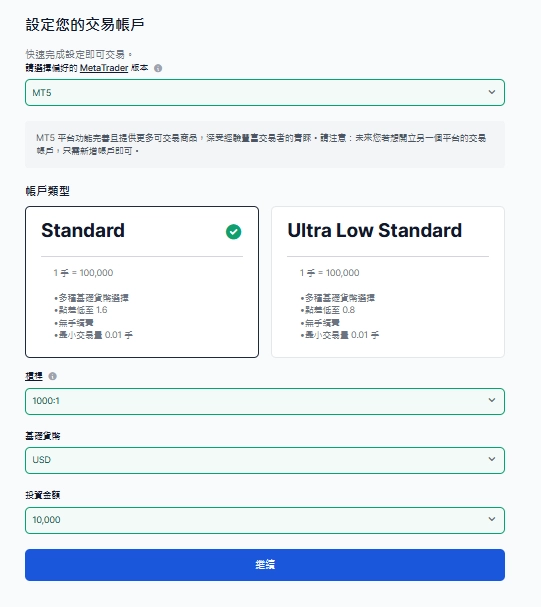
選擇繼續之後就會到設定密碼的環節,當然你可以設定一組全新的密碼,不過如果你是一個懶人族,你可以設定成跟一開始的密碼相同。
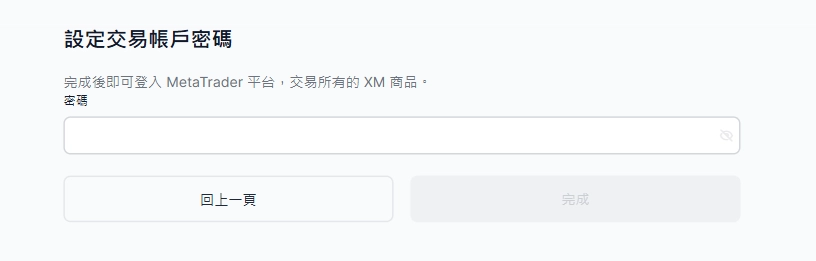
設定好之後點選完成,你就會擁有一組新設定好的模擬倉了。
XM Global 外匯交易券商模擬倉的基本資料查詢
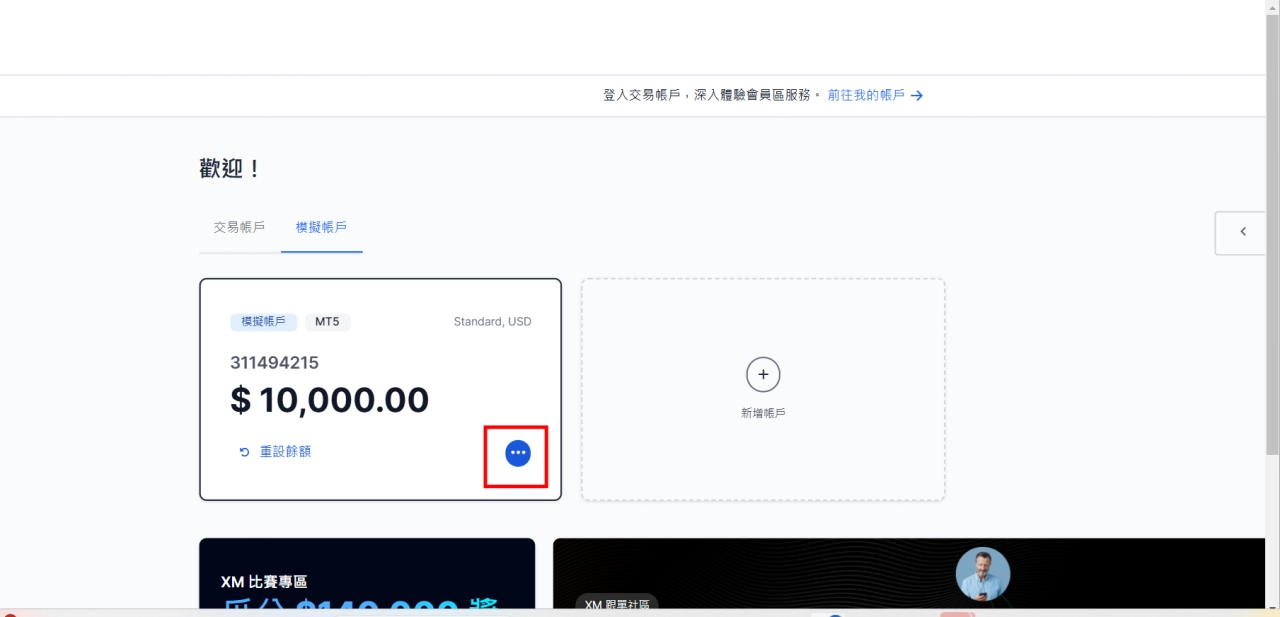
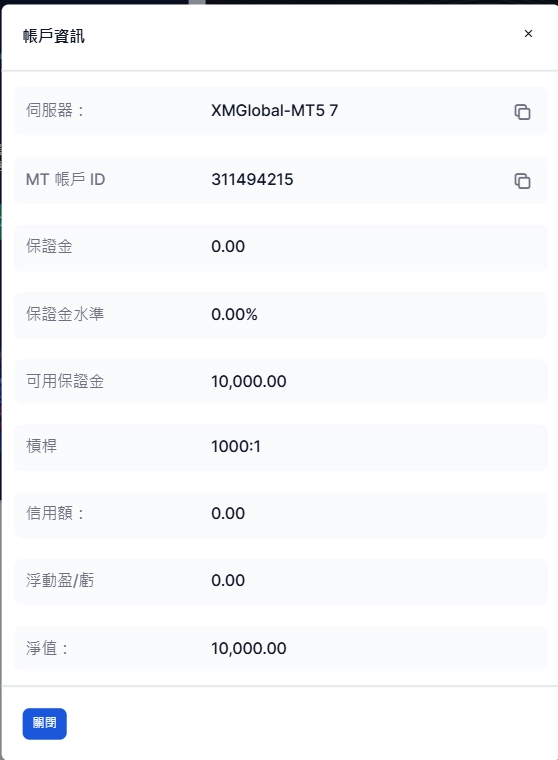
XM Global 外匯交易券商模擬倉登陸MT5
XM Global 外匯交易券商的真倉申請
申請真倉也是回到一開始的首頁的畫面,剛剛我們是申請模擬帳戶,現在我們要申請交易帳戶。點擊交易帳戶之後,下方就會有一個開立第一個交易帳戶,點擊之後就會開始後續的申請動作。
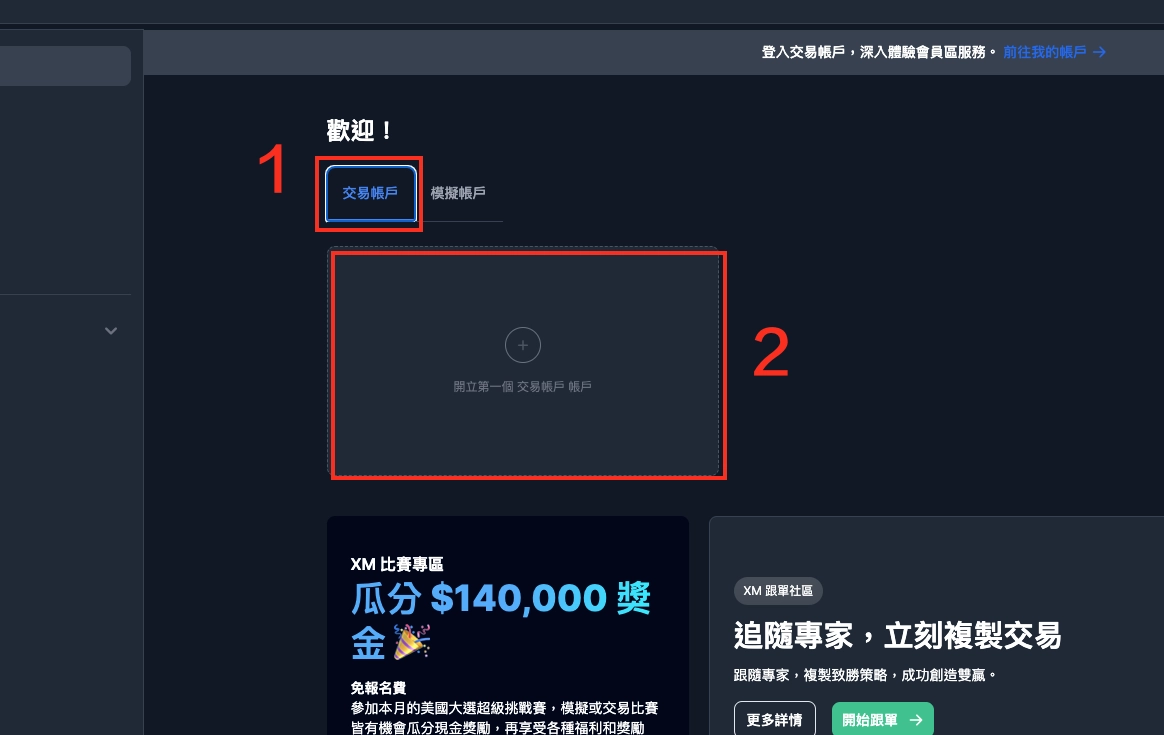
XM Global 外匯交易券商個人資料填寫
一開始就是填寫個人資料,因為是國外的券商,所以基本上基本的資料都是需要填寫英文的。
英文名字的部分要跟護照上面的一樣,地址的部分要填寫英文地址,可以參考 郵局英文地址查詢
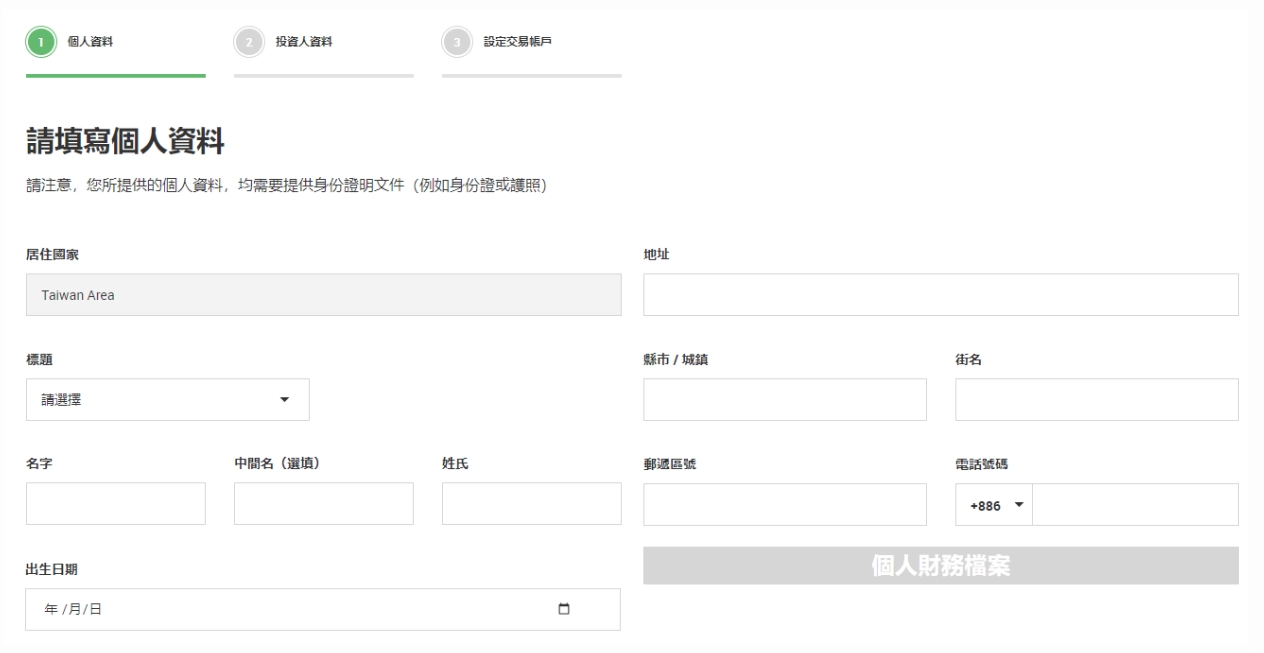
XM Global 外匯交易券商投資人資料填寫
基本上投資人資料的部分,畢竟是金融資料審查,如果你的財務能力越強,你槓槓或是條件就會越好。所以如果你有足夠的實力,也不需要隱藏起來,這一部分就是按照規則填寫完一直繼續知道完成
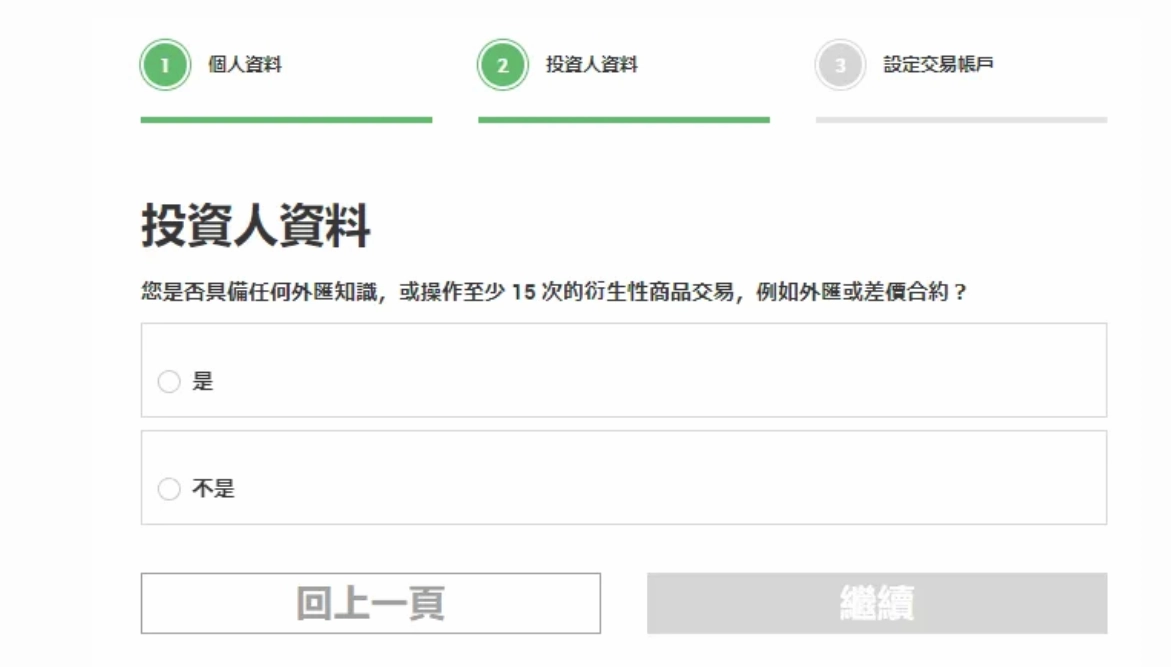
XM Global 外匯交易券商設定交易帳戶
這部分和剛剛的模擬倉申請比較相像,選擇MT5還是MT4,基本現階段大多都是使用MT5
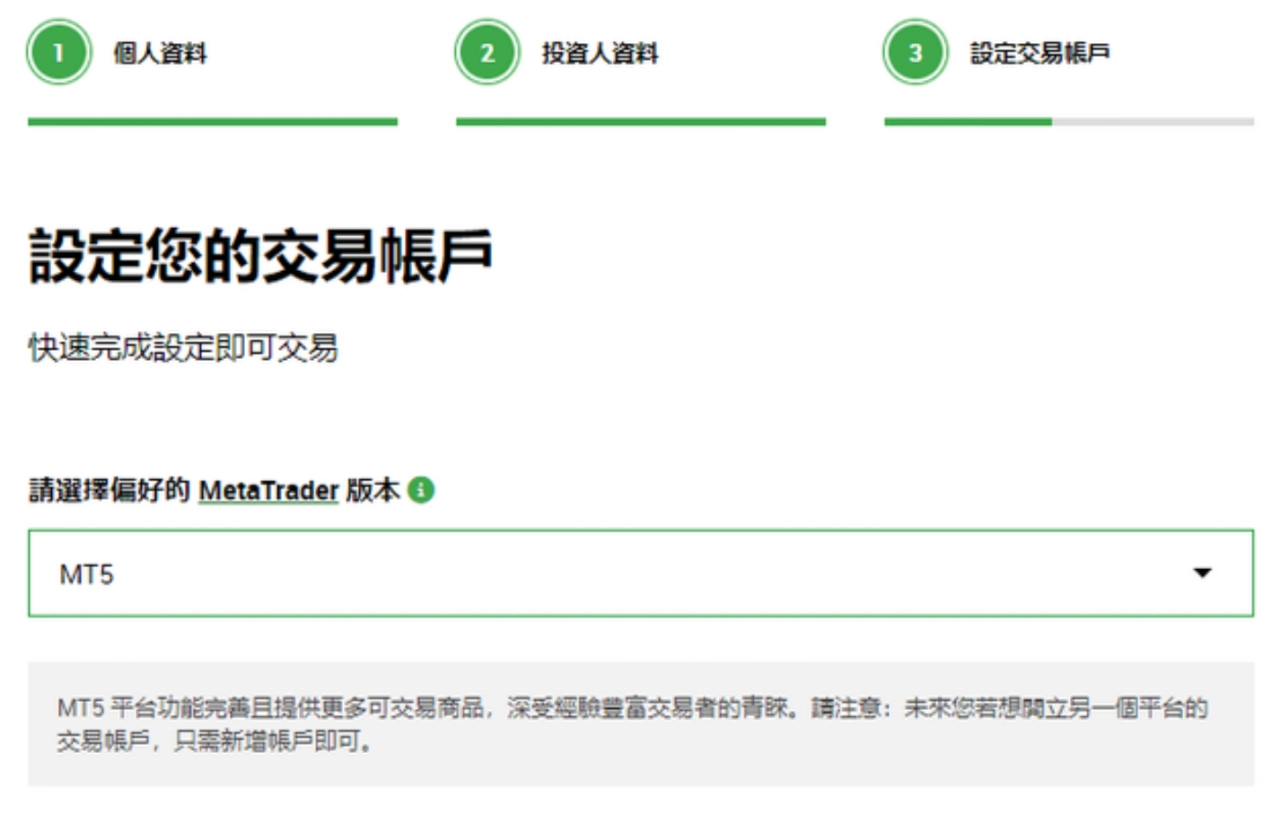
帳戶類型的部分大多都是用標準 Standard。其他種類就是熟悉的老手可以用不同需求來處理。
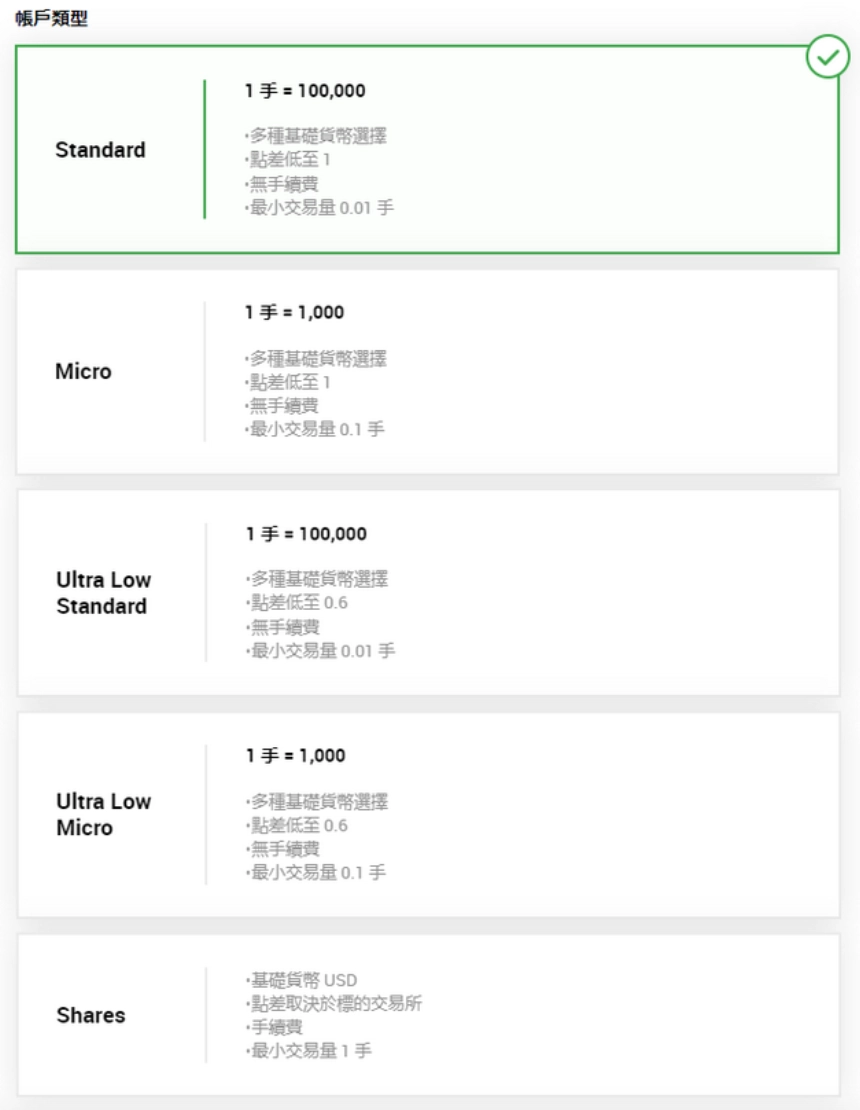
接下來就是選擇槓槓、貨幣、贈金。贈金的部分我特別說一下,這個贈金並不是直接匯款給你變成你的錢,而是會顯示在你的MT5交易帳戶上面,它可以幫助你抵抗賠錢時候的資金,也可以說是一種幫助你放大槓槓的方法,可以用也可以不用,但是要清楚這不是直接給你的錢
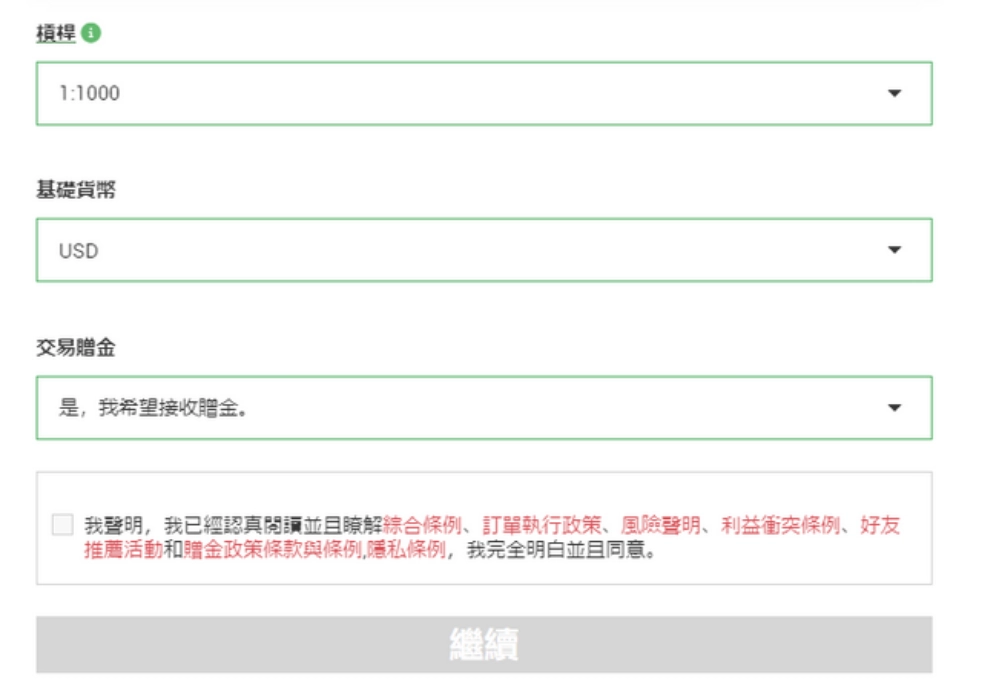
最後一個步驟就是設定密碼囉。設定好之後就可以有一個真實帳戶可以用了
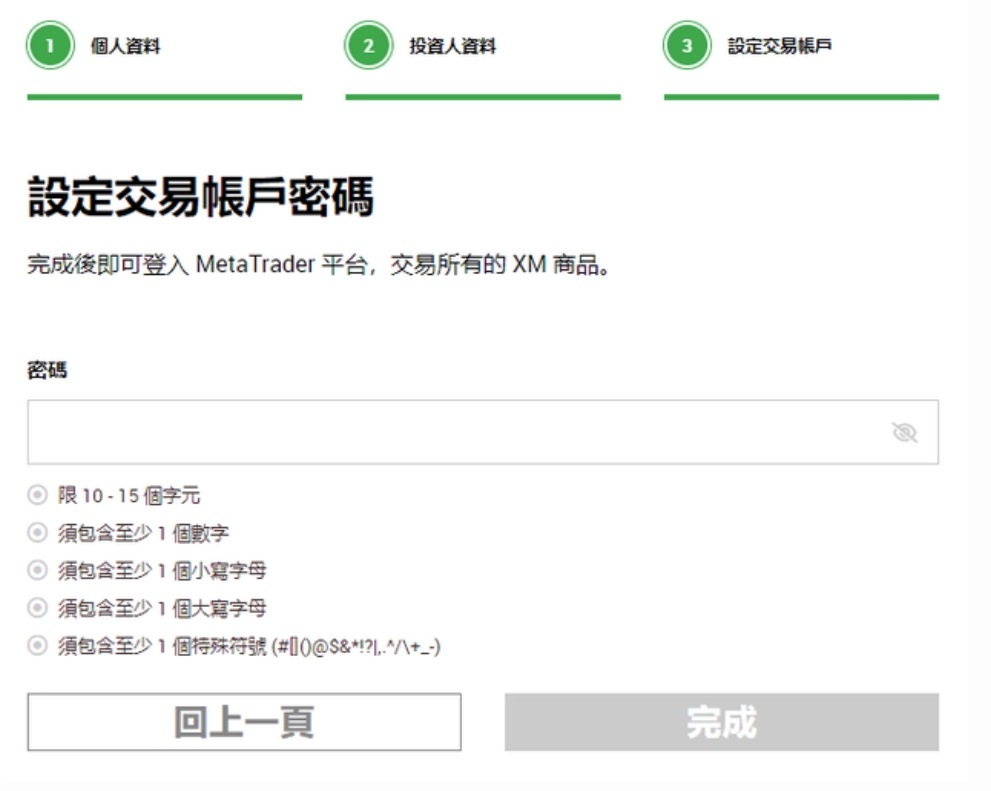
以上資料由 XM Global 帳戶經理 Willy 提供
Willy的Email: [email protected]
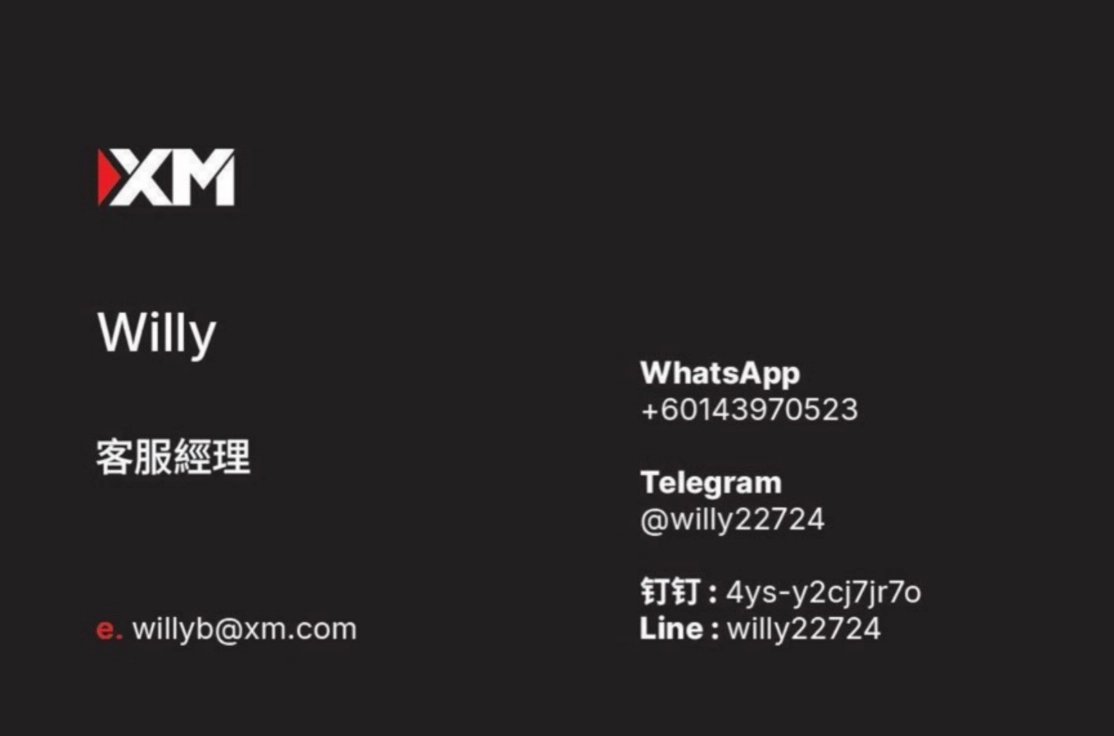
世界交易冠軍 Dream
世界交易冠軍 - Dream 暢銷書框住財富的粉絲團
投資小戶不想再當韭菜 交易冠軍 手把手教你用技術分析提高勝率 穩定累積財富 這本書手把手教你做交易規劃,操作股票、期貨、外匯保證金、加密貨幣,一本搞定
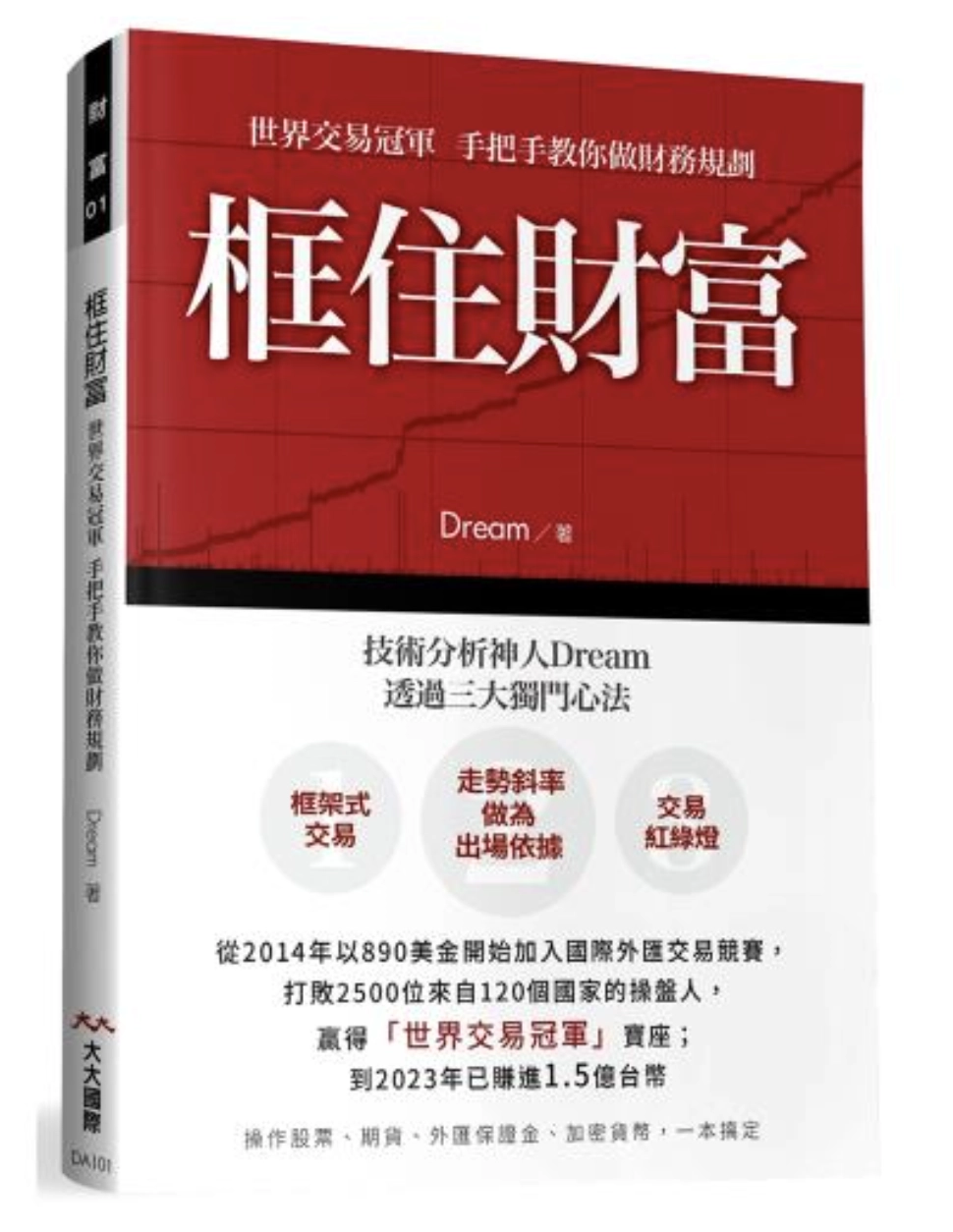
技術分析神人Dream,透過三大獨門心法
1. 框架式交易:讓你知道錯在哪裡,交易才能進步
2. 走勢斜率做為出場依據:獨家揭露沒人教過的出場機制
3. 交易紅綠燈:明白自己所處的位置,低風險處才可以重押
在2014年以890美金開始加入國際外匯交易競賽
打敗2500位來自120個國家的操盤人
贏得「世界交易冠軍」寶座;
到2023年已賺進1.5億台幣
這本書手把手教你做交易規劃,
操作股票、期貨、外匯保證金、加密貨幣,一本搞定